分类
电脑中硬盘分出主分区后,其余的部分可以分成扩展分区,一般是剩下的部分全部分成扩展分区,也可以不全分,不够剩下的部分就会浪费了。扩展分区无法直接使用,需要将其划分为多个逻辑分区来使用。今天系统城小编跟大家分享一下win8.1系统创建扩展分区的方法。
推荐下载:最新win8.1系统下载
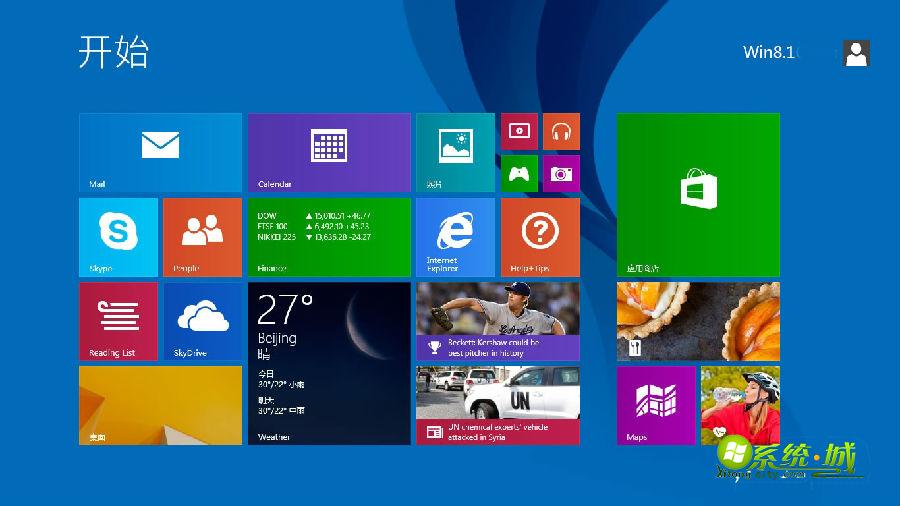
win8.1系统创建扩展分区的具体步骤
1、选择物理磁盘
1)单击“开始”菜单,从附件中找到“命令提示符”,右击选择“以管理员身份运行”打开命令提示符窗口
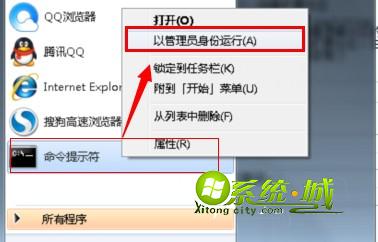
2)输入“diskpart”命令,进入DISKPART状态;
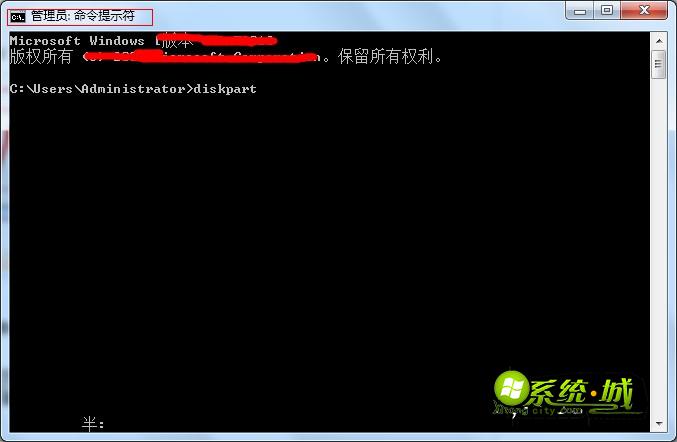
输入"select disk N"选择物理磁盘,这里的"N"代表第几块物理硬盘。假如你要对第1块物理硬盘进行操作,应该输入"select disk 0",依此类推。
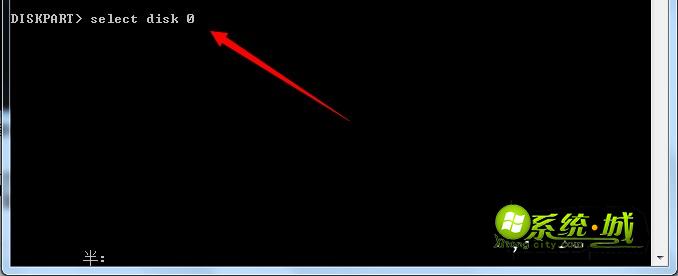
2、创建扩展分区
输入"create partition extended"命令,执行后系统会自动创建扩展分区,主分区后面所有的空余空间都会被占用。完成后即可退出命令提示符,不必再输入创建逻辑分区的相关命令,因为系统将所有的扩展分区用来创建一个逻辑分区。 好了,现在进入"计算机管理→磁盘管理"窗口,你会发现已经创建完成的扩展分区。右击选择"新建简单卷",此时会弹出"新建简单卷向导"(即创建一个逻辑分区),按照向导的提示指定简单卷的大小就可以;
更多win8系统应用教程欢迎访问系统城电脑系统下载站。
热门教程
网友评论